Załóżmy, że wystawiasz cyklicznie np. raz w miesiącu serię faktur dla swoich klientów. Ma to najczęściej miejsce w firmach usługowych (przegląd i konserwacja sprzętu, wywóz nieczystości, wynajem nieruchomości itp.). Aby zaoszczędzić czasu i pracy przy wystawianiu co miesiąc serii dokumentów opracowano w programie opcję „Plany transakcji”.
Plany transakcji pozwalają generować i drukować serie dokumentów. Jeden plan transakcji zawiera listę wzorców dokumentów. Wzorzec dokumentu zawiera niezbędne informacje dla wygenerowania konkretnego dokumentu, a więc:
- rejestru dokumentu
- magazynu
- kontrahenta
- definicje poszczególnych pozycji (towarów, usług).
W systemie można zdefiniować dowolną ilość różnych planów transakcji. Każdy z nich ma własną datę realizacji.
W podanym dniu, przy każdy wejściu do programu, będzie on przypominał wyznaczonej osobie o konieczności zrealizowania danego planu transakcji.
Plan transakcji – formularz
Aby dodać nowy plan transakcji użyj opcji Dodaj. Pojawi się formularz planu transakcji.
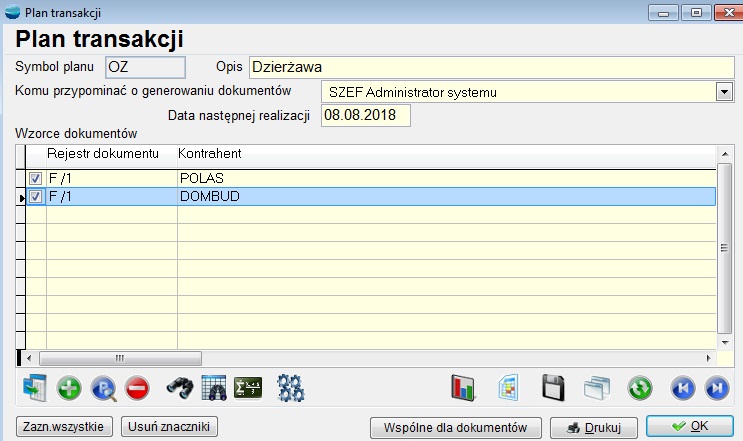
Symbol planu
Czteroznakowy, unikalny symbol planu transakcji
Opis
Opis planu transakcji
Komu przypominać o generowaniu dokumentów
Selektor zawierający listę operatorów oraz pozycje:
- Wszystkim
- Nikomu
Data następnej realizacji
Podczas definiowania nowego planu należy uzupełnić to pole. Przy każdym generowaniu dokumentów program pyta o datę kolejnej realizacji.
Wspólne dla dokumentów
Wskazanie w planie transakcji wspólnych danych dla wszystkich generowanych dokumentów.
Wspólne dane mogą dotyczyć:
– pola uwag, które może zostać wykorzystane w celu precyzyjnego opisu
sprzedanej usługi, np.: wszystkie wygenerowane faktury za dzierżawę lokalu
mogą posiadać dodatkową informację w postaci dopisku „czynsz za
miesiąc czerwiec”.
– data sprzedaży dla generowanych faktur
– wskazanie rejestrów obowiązujących podczas generowania dokumentów
– wskazania wzorca wydruku dla wszystkich wygenerowanych dokumentów
Tabela wzorców dokumentów
Tabela ta zawiera spis wszystkich wzorców dokumentów, jakie mają być wygenerowane w ramach danego planu transakcji. Każdy wzorzec zawiera dane niezbędne do wygenerowania kompletnego dokumentu.
W tabeli widać trzy kolumny:
- Rejestr w jaki ma być wygenerowany dokument.
- Kontrahent, który ma widnieć na dokumencie.
- Odbiorca dokumentu (oddział kontrahenta).
Dodając nowy wzorzec pojawia się formularz.
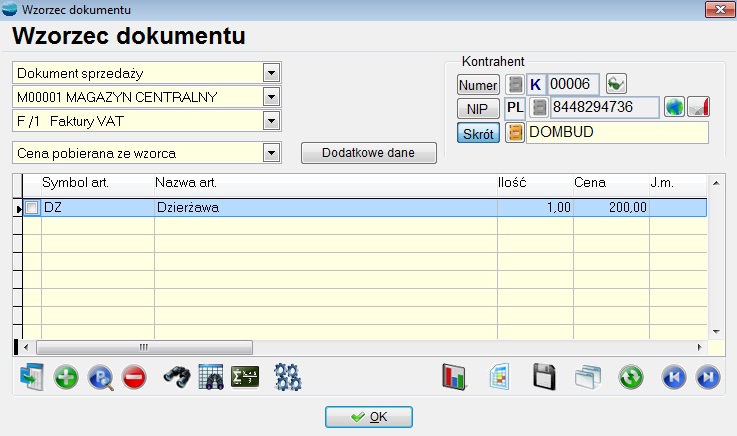
Selektor rodzaju dokumentu
Pozwala wybrać:
- Dokument sprzedaży,
- Wydanie na zewnątrz,
- Zamówienie od klienta.
Rejestr
Rejestr w jakim zostanie wygenerowany dokument.
Magazyn
Magazyn, w którym zostanie wygenerowany dokument.
Selektor sposobu ustalania cen
Selektor zawiera dwie opcje:
- ceny pobierane ze wzorca – ceny w generowanym dokumencie zostaną pobrane ze wzorca.
- wg aktualnej ceny – ceny będą pobierane z cennika w momencie generowania dokumentu z uwzględnieniem rabatów przypisanych danemu kontrahentowi.
Kontrahent
Wybór kontrahenta, dla którego zostanie wygenerowany dokument.
Jeżeli kontrahent posiada zdefiniowane oddziały, to można jeszcze wskazać konkretny oddział jako odbiorcę dokumentu (towaru).
Tabela pozycji (artykułów) dla danego wzorca.
Aby dodać nową pozycję wybierz Dodaj. Pojawi się formularz, w którym określamy jaki artykuł, w jakiej cenie i ilości ma się pojawić na wygenerowanym dokumencie.
Przycisk Dodatkowe dane na wzorcu dokumentu zawiera następujące pola:

Sposób odbioru
Możliwy jest wybór jednej z następujących opcji sposobu odbioru towaru:
- odbiór własny
- dostawa do klienta
- poczta.
Opcja ta jest jednak wartością słownikową, w związku z tym możemy dopisywać własne pozycje.
Po wyborze opcji “dostawa do klienta” możliwe jest umieszczenie dokumentu na liście przewozowym w opcji Dowóz towarów do klientów.
⇒ patrz rozdział Podręcznik Podstawowy Część I ->Sprzedaż –> Dowóz towarów do klienta
Symbol akwizytor/Nazwisko
Selektor ten zawiera listę akwizytorów zdefiniowanych w opcji Kartoteki -> Akwizytorzy. Jeśli prowadzisz sprzedaż poprzez akwizytorów, to każdej fakturze można przypisać odpowiednią osobę. Na liście pracowników, która jest wyświetlana przy próbie podpięcia akwizytora, znajdują się tylko ci pracownicy którzy mają uaktywniony w kartotece znacznik Handlowiec. Pozostali pracownicy nie będący akwizytorami nie są widoczni na liście. Wstępnie akwizytor jest proponowany z danych kontrahenta. Informacja ta może być użyta w trakcie filtrowania oraz w analizie sprzedaży. Ponadto informacja o akwizytorze trafia do rozrachunków.
Miejsce przeznaczenia
Jeżeli kontrahent posiada kilka oddziałów, uaktywnia się możliwość wyboru oddziału, który będzie odbiorcą artykułu.
Pole podlega zasadzie blokowania po przejściu do tabeli pozycji dokumentu.
Trasa
Trasa jest wstępnie pobrana z danych klienta. Opcja potrzebna przy planowaniu dowozu towaru do klienta
⇒ patrz Podręcznik Podstawowy Część I -> rozdział Sprzedaż –> Dowóz towarów do klienta
Rodzaj centrum kosztowego / Centrum kosztowe
Aby można było wskazać centrum kosztowe podczas tworzenia wzorca dokumentu należy w definicji właściwego dokumentu, w tym przypadku dokumentu sprzedaży (faktury, paragonu) lub dokumentu wydania (WZ) zaznaczyć Pytaj o centrum kosztowe.
⇒ patrz Podręcznik Podstawowy Część II w rozdziale Konfiguracja -> Definicje dokumentów
Forma płatności
Wskazanie formy płatności dla konkretnego dokumentu z planu transakcji. Domyślnie program proponuje tu formę płatności pobraną z danych kontrahenta (przypisaną kontrahentowi).
Uwagi
Tu można wpisać inne istotne informacje.
Generowanie i seryjny wydruk dokumentów
Generowanie i seryjny wydruk dokumentów odbywa się z poziomu tabeli Plany transakcji w opcji Operacje.

Generowanie dokumentów
Po wybraniu opcji Operacje -> Generowanie dokumentów program zadaje pytanie „Wygenerować dokumenty dla planu transakcji ….”. Po wybraniu odpowiedzi Tak rozpoczyna się procedura generowania.
Jeżeli na wzorcach dokumentów są towary, to w trakcie generowania może się pojawić komunikat
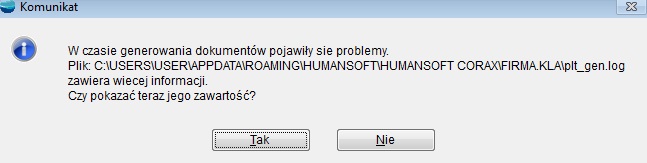
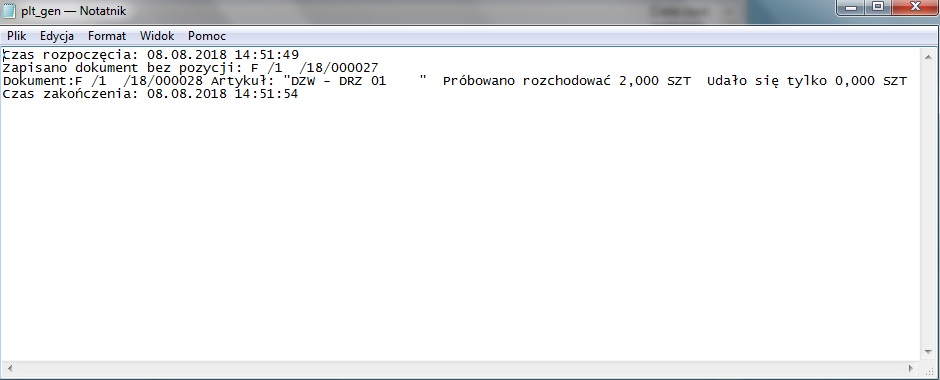
Oznacza on brak na danym magazynie potrzebnej do wystawienia dokumentu ilości towaru.
Na zakończeniu program pyta o datę następnej realizacji planu.
Wygenerowane dokumenty można obejrzeć w odpowiednich opcjach:
- Dokumenty sprzedaży – opcja Sprzedaż -> Dokumenty sprzedaży
- Dokumenty WZ – opcja Sprzedaż -> Wydania na zewnątrz
- Zamówienia – opcja Sprzedaż -> Zamówienia od klientów
Wydruk wygenerowanych dokumentów
Po wybraniu opcji Operacje -> Wydruk wygenerowanych dokumentów pojawia się okno:
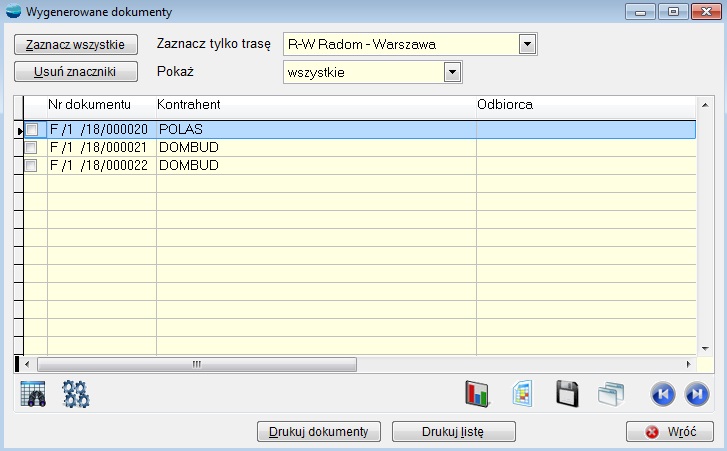
Pokazane są tu wszystkie wygenerowane, ale jeszcze nie drukowane dokumenty. Należy zaznaczyć te, które mają być wydrukowane.
Zaznacz wszystkie
Zaznacza wszystkie dokumenty.
Usuń znaczniki
Usuwa wszystkie znaczniki.
Zaznacz tylko trasę
Zaznacza w tabeli tylko te dokumenty, na których przypisany wskazana trasa dowozu.
Pokaż
Zmienia zawartość tabeli wygenerowanych dokumentów. W zależności od wybranej opcji wyświetlane są dokumenty zaznaczone, nie zaznaczone lub wszystkie.
Drukuj dokumenty
Wydruk zaznaczonych dokumentów. W górnym rogu ekranu prezentowany jest numer aktualnie drukowanego dokumentu.
Drukuj listę
Wydruk listy zaznaczonych dokumentów wraz z nazwami i adresami kontrahentów.
